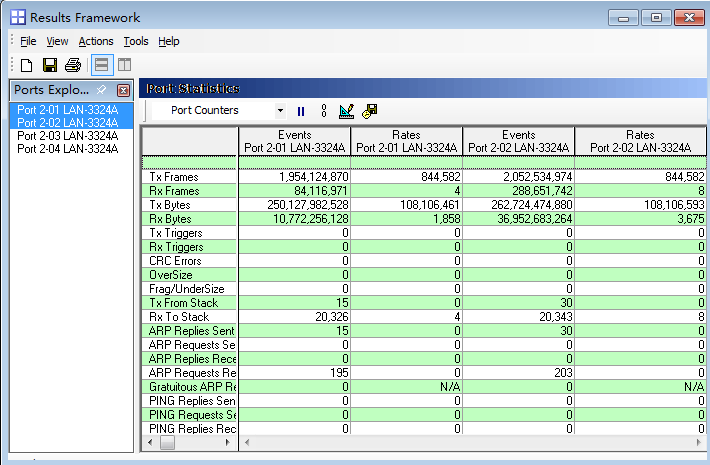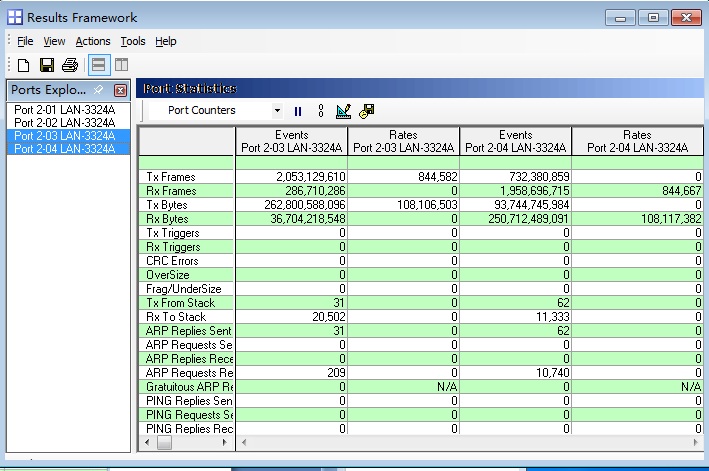1.1 文档简介
本文档的主要目的是针对那些对Smartbit和QoS完全不熟悉的人看的。本文档的主要内容是记录了几个用Smartbit测试QoS优先队列的测试过程,供需要的人参考。
2 环境搭建
2.1 工具准备
1. 一台Smartbit
2. 一台交换机
3. 两个PC
4. 一个Smartwindows软件安装包
5. 七根以太网线(最好有至少四根千兆网线)
2.2 线路搭建
1. DSL-G285DG上有1个wan口(是指代etherwan功能的以太网口),4个Lan口。
2. 选择smartbit的上排端口或者下排端口,本文档选择的是下排端口,注意上下排端口都有4个以太网口可供测试。
3. 将路由器上3个lan口和1个wan口分别按照从左至右的顺序接到smartbit上的下排口的四个以太网口上。
4. 将路由器上剩下的1个lan口接到PC1,以方便PC1通过web页面配置路由器的QoS功能。
5. 将smartbit上和电源同侧的1个以太网口用网线连接到交换机上
6. 用网线将PC2也连接到交换机上。
2.3 软件安装
在连接交换机的PC2上安装smartwindows软件,以控制smartbit工具。
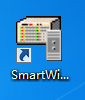
2.4 基础配置
配置路由器的Internet页面的Etherwan连接,IP设置成静态IP地址:
Static IP Address/Netmask/Gateway:1.1.1.5/255.255.255.0/1.1.1.1
配置连接交换机的PC2的网口如下,因为Smartbit工具的IP地址是192.168.233.201,为了能让PC2通过软件Smartwindows控制Smartbit,需要将PC2的IP地址配置成和它是同一网段的,注意配置的IP地址不能和连接到同一个交换机的其他PC主机冲突。
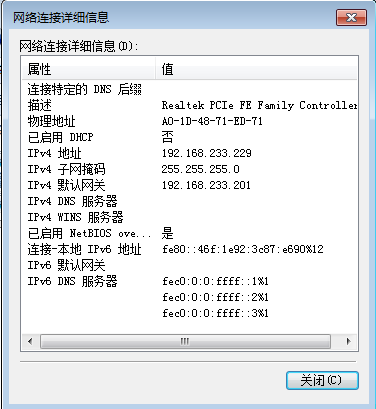
启动PC2主机上安装的软件smartwindows
1 单击桌面上smartwindows的图标

2 单击SMB-600(B)
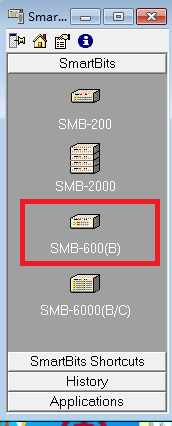
3 选择Actions->Connect, 以连接到Smartbit,如果连接不成功,可以在PC2上ping下smartbit的IP地址192.168.233.101,如果不通的话需要检查下线路问题,比如网线和网口是否是坏的;或者检查下PC2上配置的IP地址有没有和其他主机的IP地址冲突。
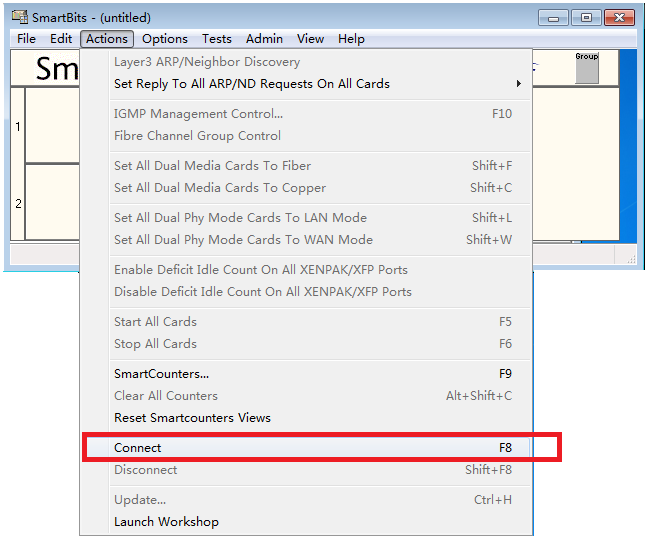
4 因为本文档测试的时候选择的Smartbit的下排口。所有在下面的LAN-3324A上右击-〉Reserve This Module.
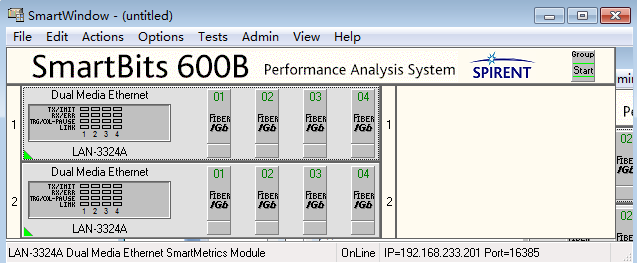
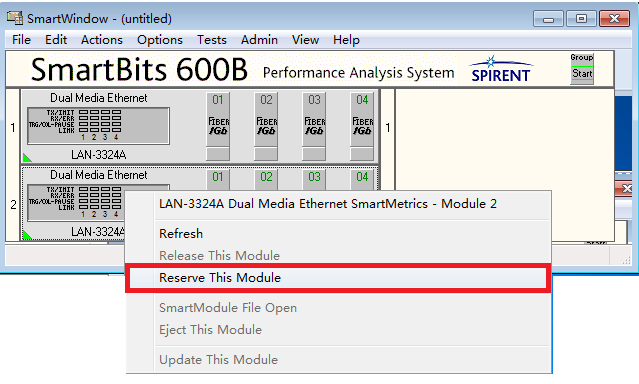
5 上面操作完成后,可以注意到第二排的LAN-3324A左下角变蓝了。这个时候再第二排的端口01,02,03,04上右击-〉Enable Copper Port。可以看到端口01,02,03,04上有个绿色的小圆点,就代表线路是OK的。否则就要检查下网线是否是坏的。另外上面显示的1Gb表示这个端口是千兆口。
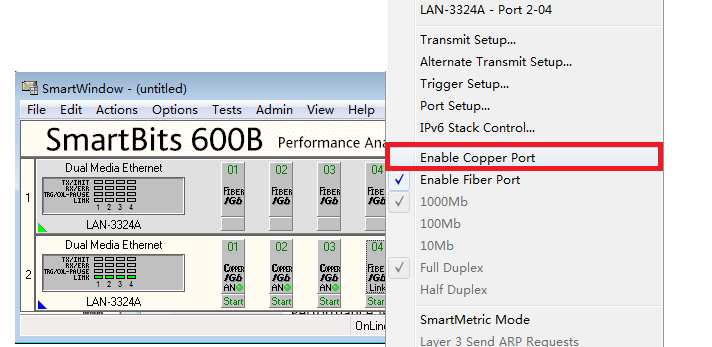
3 配置概览
由于环境搭建-〉线路搭建中,是将路由器上3个lan口和1个wan口分别按照从左至右的顺序接到smartbit上的下排口的四个以太网口上。所以smartwindows上下面的4个端口,其中编号1-3的端口是和路由器的3个LAN口对应的,编号4的端口是和路由器的Etherwan口对应的。
Note:
CPE上的相关接口信息如下:
br0/192.168.1.1/255.255.255.0/00:AA:BB:01:23:40
nas10_0/1.1.1.5/255.255.255.0/00:AA:BB:01:23:40
假设LAN侧端口1,2,3要往wan侧ip/mac为1.1.1.9/00:00:00:00:00:aa的PC上基于UDP协议,端口为1009发送报文,可以利用smartwindows工具配置端口1-4为:
配置端口1(注意目的MAC应该和LAN Interface br0的MAC相同)
协议:UDP
源IP->目的IP:192.168.1.11->1.1.1.9
源端口->目的端口:1001->1009
源MAC->目的MAC: 00:00:00:00:00:01->00:AA:BB:01:23:40
配置端口2
协议:UDP
源IP->目的IP: 192.168.1.12->1.1.1.9
源端口->目的端口:1002->1009
源MAC->目的MAC: 00:00:00:00:00:02->00:AA:BB:01:23:40
配置端口3
协议:UDP
源IP->目的IP: 192.168.1.13->1.1.1.9
源端口->目的端口:1003->1009
源MAC->目的MAC: 00:00:00:00:00:03->00:AA:BB:01:23:40
配置端口4(注意目的MAC应该和WAN Interface nas10_0的值相同)
第一条
协议:UDP
源IP->目的IP:1.1.1.9->1.1.1.5
源端口->目的端口:1001->1009
源MAC->目的MAC: 00:00:00:00:00:aa->00:AA:BB:01:23:40
第二条
协议:UDP
源IP->目的IP:1.1.1.9->1.1.1.5
源端口->目的端口:1002->1009
源MAC->目的MAC: 00:00:00:00:00:aa->00:AA:BB:01:23:40
第三条
协议:UDP
源IP->目的IP:1.1.1.9->1.1.1.5
源端口->目的端口:1003->1009
源MAC->目的MAC: 00:00:00:00:00:aa->00:AA:BB:01:23:40
现在开始详细叙述怎么利用smartwindows配置smartbit以满足上诉端口的配置。
3.1 配置端口1(LAN)
1 在下排编号1上右击-〉选中SmartMetrix Mode
2 在下排编号1上右击-〉点击Transmit Setup

3 点击Add按钮以添加一条流
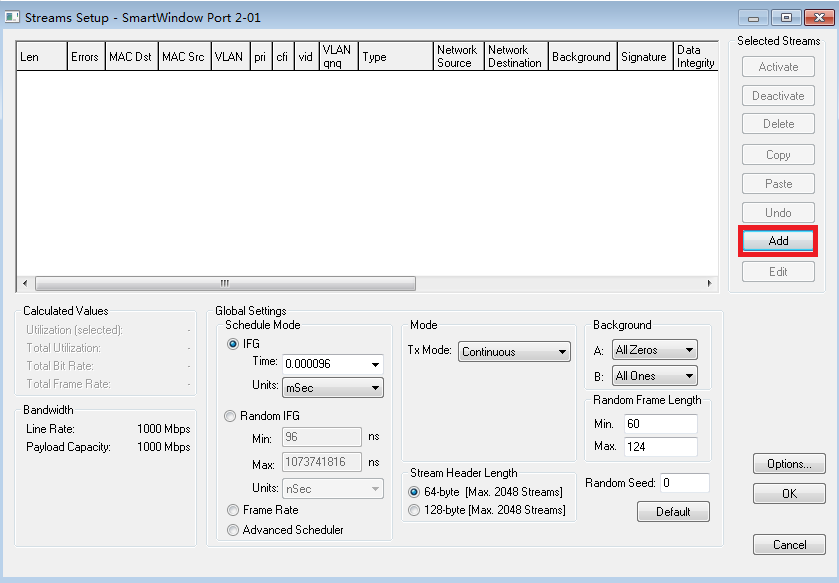
4 这一步可以默认,直接点击OK进入下一个配置页面
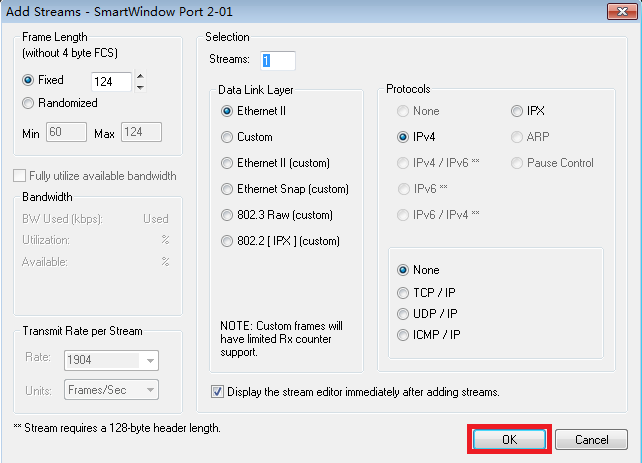
5 注意红色圈出来的地方,首先选择”Select Protocol:”下的值为UDP,然后设置Layer4的源端口为1001,目的端口为1009
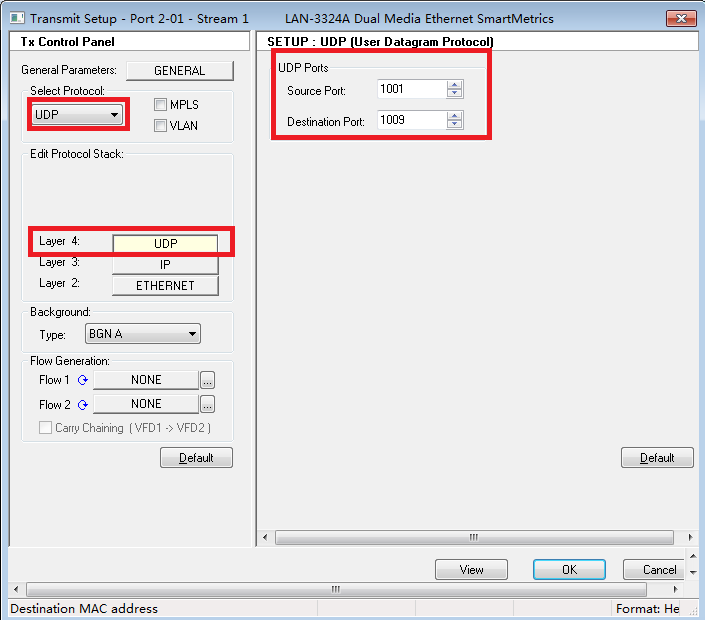
6 设置Layer3 IP层,设置源IP为192.168.1.11,目的IP为1.1.1.9
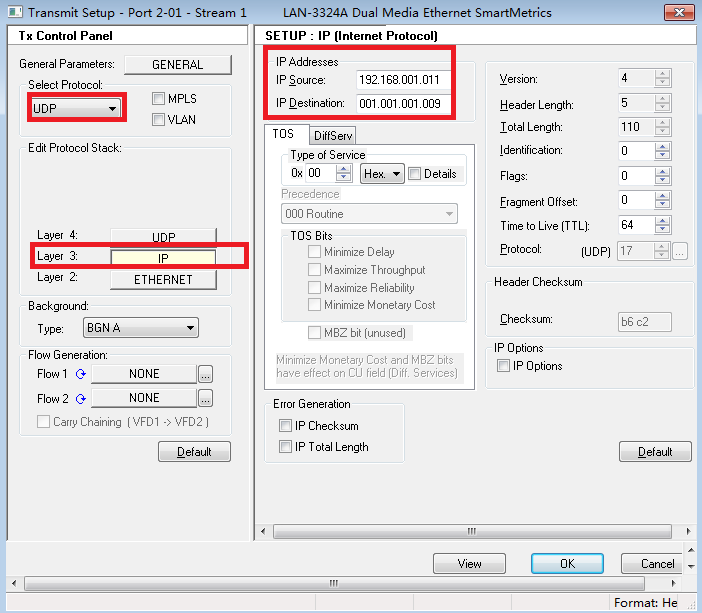
7 设置Layer2 Ethernet层,源MAC为00 00 00 00 00 01, 目的MAC为00 AA BB 01 23 40, 并点击OK按钮,以完成这条流的配置。
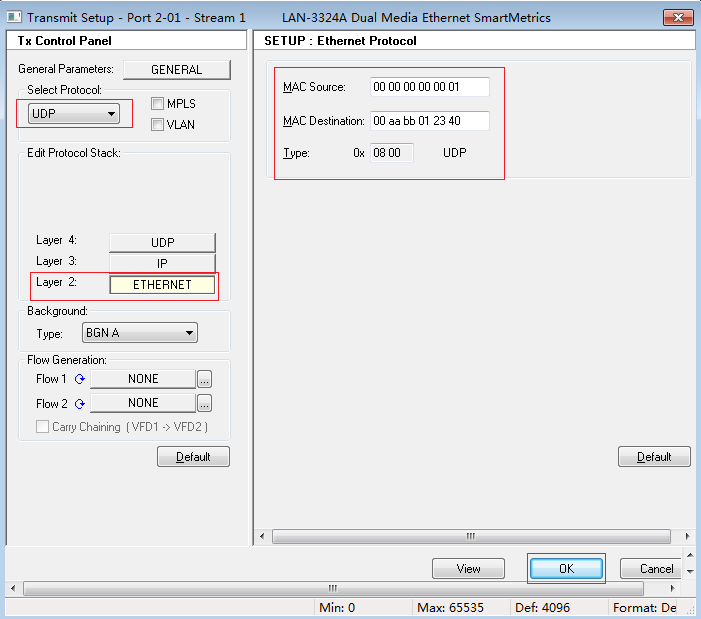
8 配置完成后,可以在列表处看到之前配置的流,点击OK按钮以保存配置,保存端口1的配置。
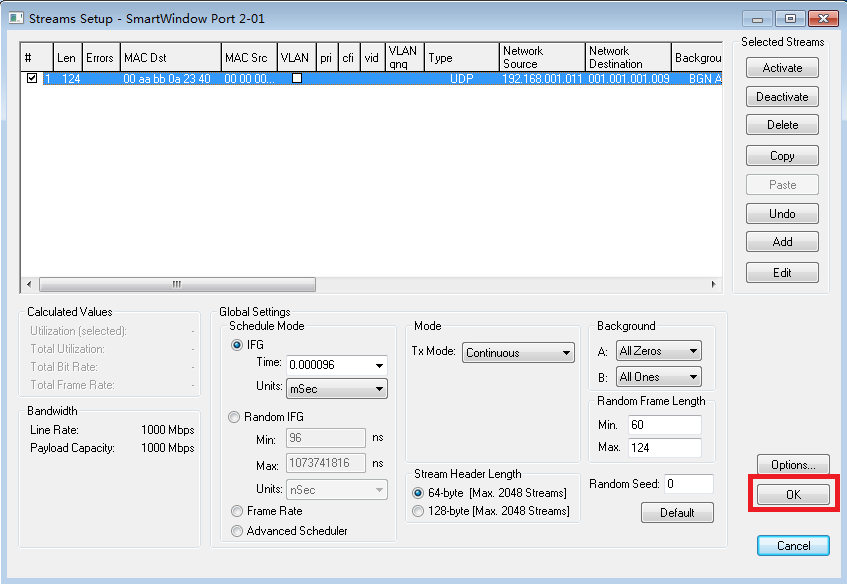
3.2 配置端口2(LAN)
按照上一节“配置端口1(LAN)”,用同样的方式配置端口2(LAN),但是要更改下源端口为1002,源IP为192.168.1.12, 源MAC地址为00 00 00 00 00 02
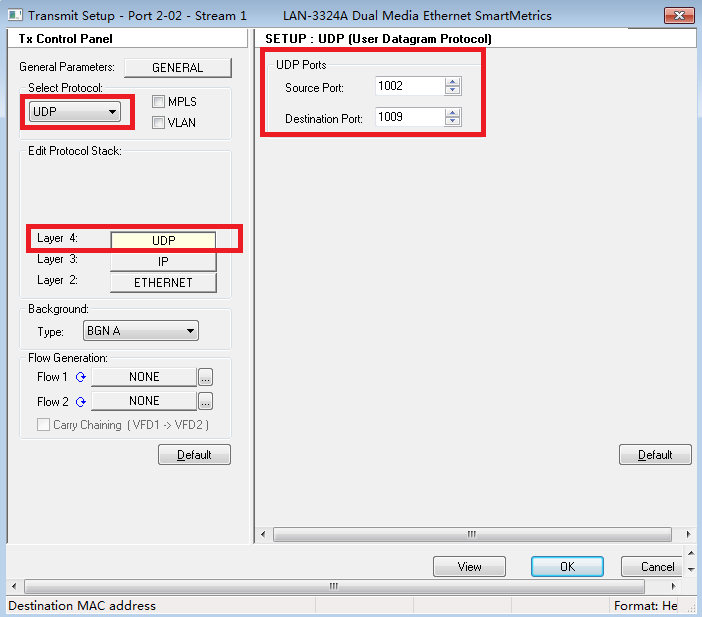
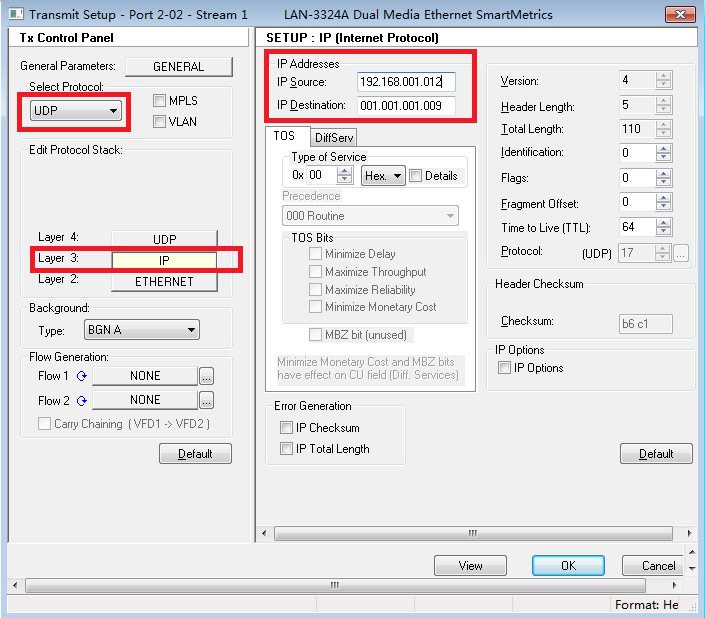
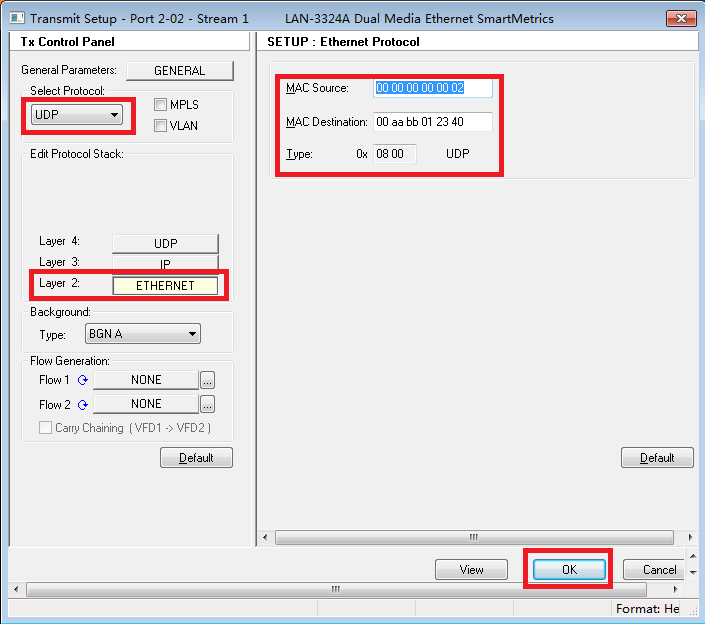
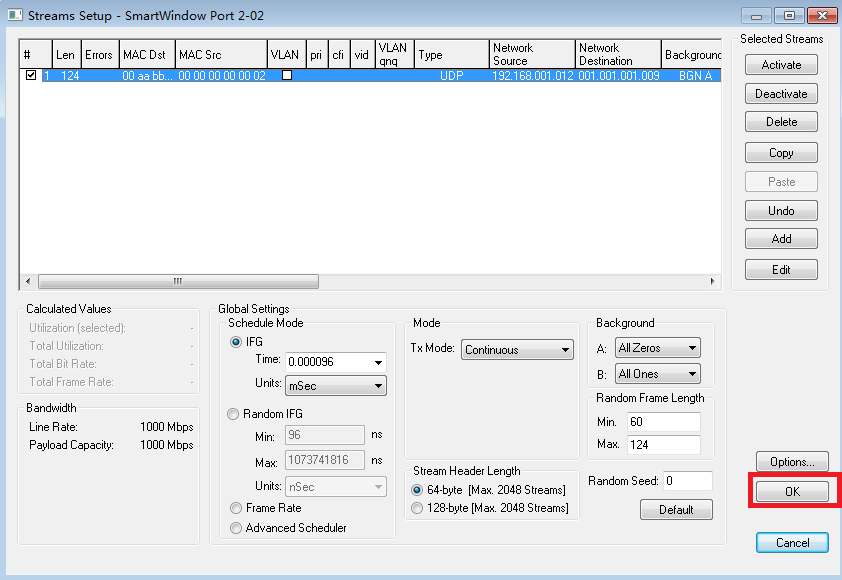
3.3 配置端口3(LAN)
按照上一节 “配置端口1(LAN)”,用同样的方式配置端口3(LAN),但是要更改下源端口为1003,源IP为192.168.1.13, 源MAC地址为00 00 00 00 00 03
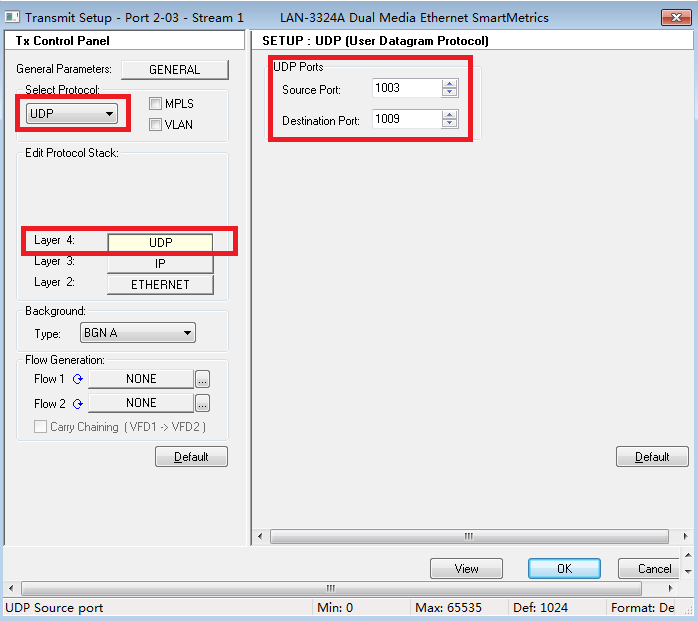
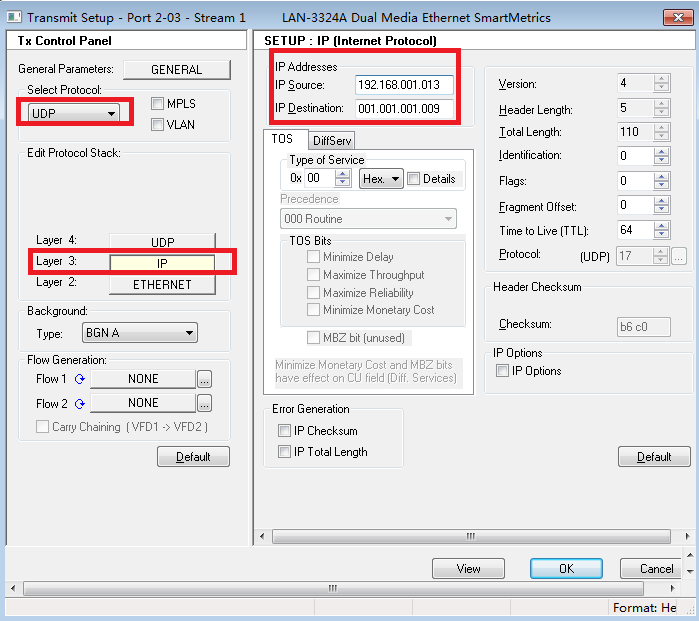
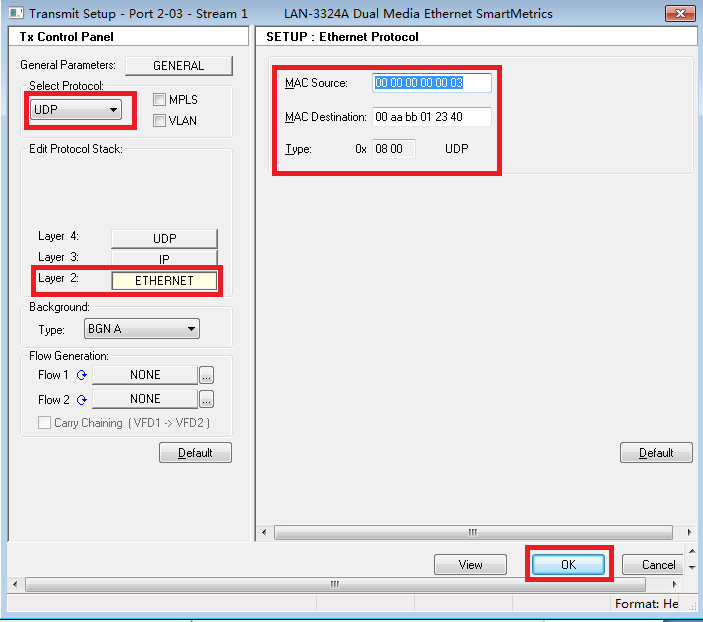
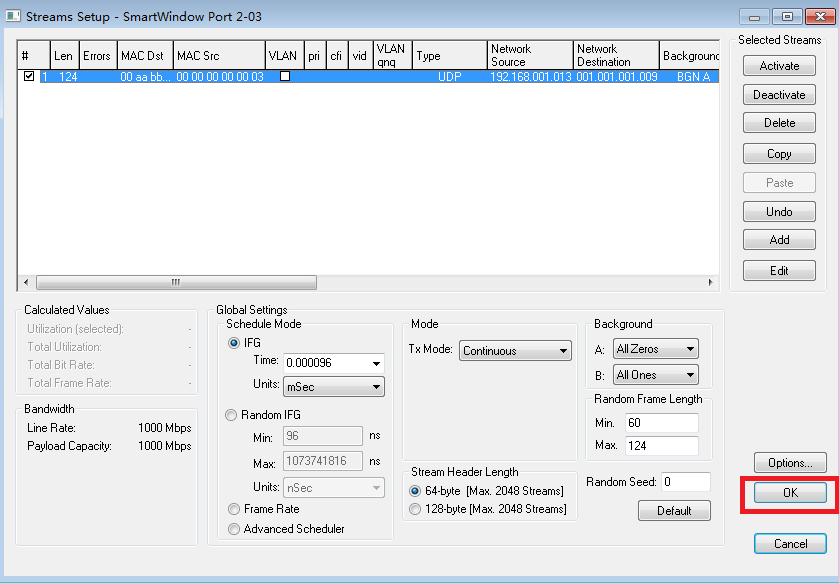
3.4 配置端口4(WAN)
按照上一节 “配置端口1(LAN)”,用同样的方式配置端口4(WAN),但是端口4需要建立三条流
第一条流
协议:UDP
源IP->目的IP:1.1.1.9->1.1.1.5
源端口->目的端口:1001->1009
源MAC->目的MAC: 00:00:00:00:00:aa->00:AA:BB:01:23:40
第二条流
协议:UDP
源IP->目的IP:1.1.1.9->1.1.1.5
源端口->目的端口:1002->1009
源MAC->目的MAC: 00:00:00:00:00:aa->00:AA:BB:01:23:40
第三条流
协议:UDP
源IP->目的IP:1.1.1.9->1.1.1.5
源端口->目的端口:1003->1009
源MAC->目的MAC: 00:00:00:00:00:aa->00:AA:BB:01:23:40
先配第一条流
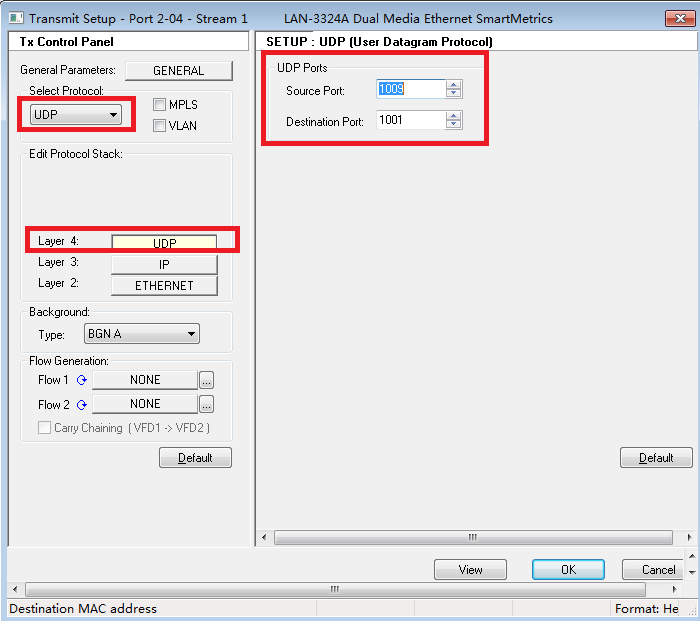

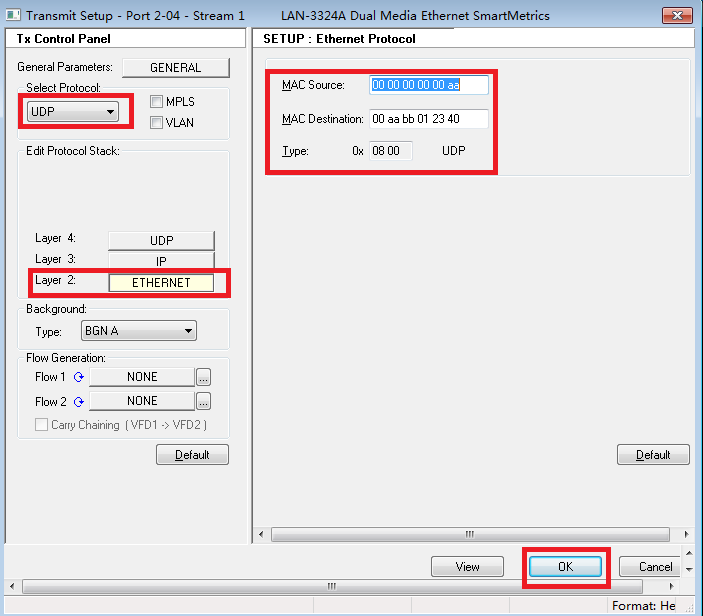
另外两条流可以直接利用copy/paste操作,更改另外两条流的目的端口为1002,1003就可以了。
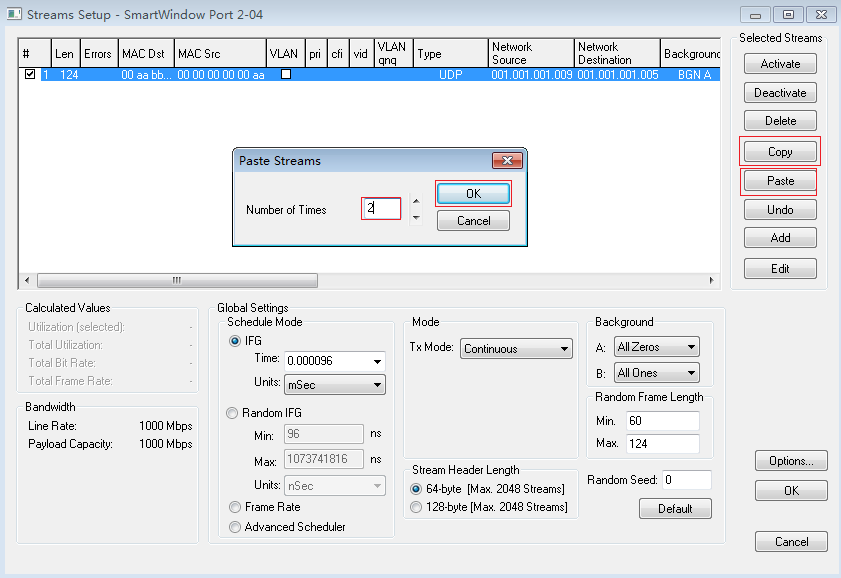
修改第二条
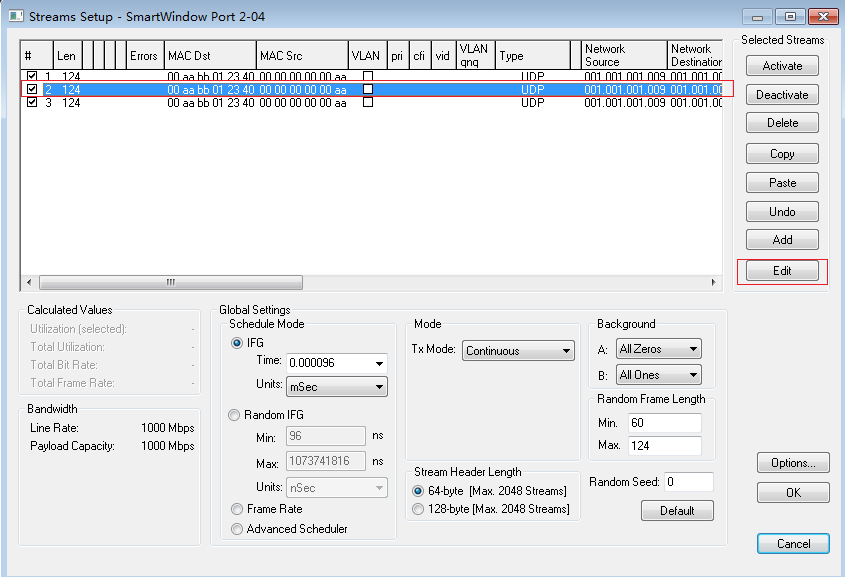
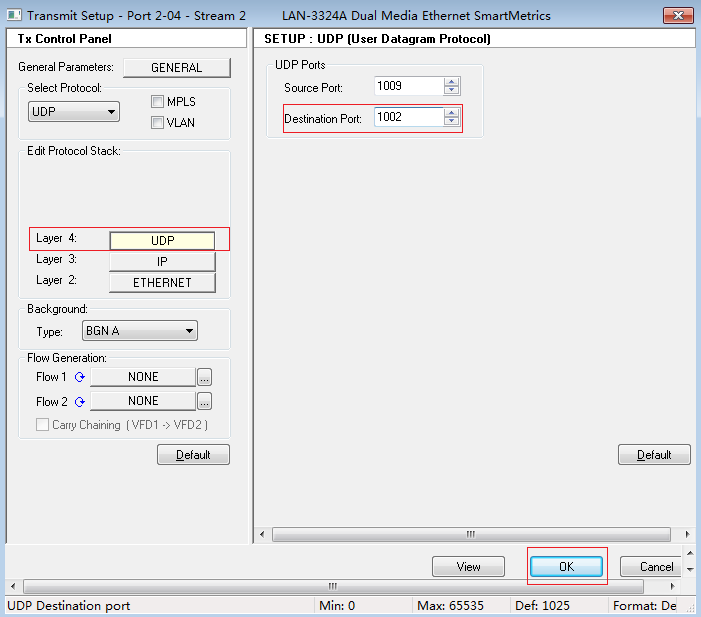
修改第三条

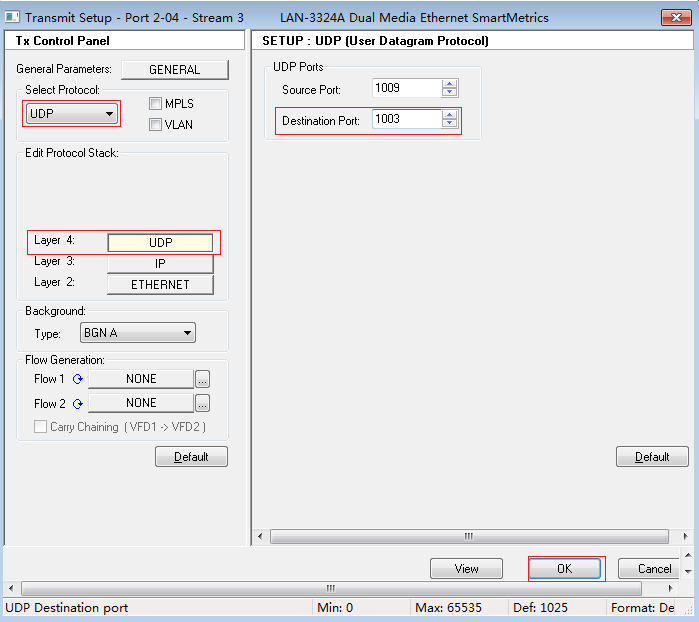
最后点击OK
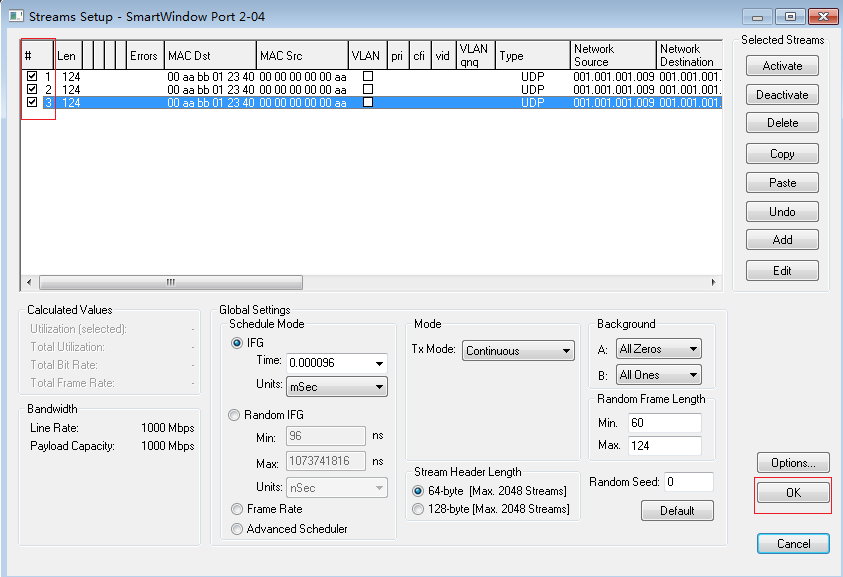
4 测试
4.1 case1(没有设置QoS)
4.1.1 lan->wan
QoS页面无任何配置,设置端口1,端口2,端口3发包速率都为100%
1先设置端口1,用同样的方法设置端口2,端口3:
1.1在端口1上右击->选择Transmit Setup
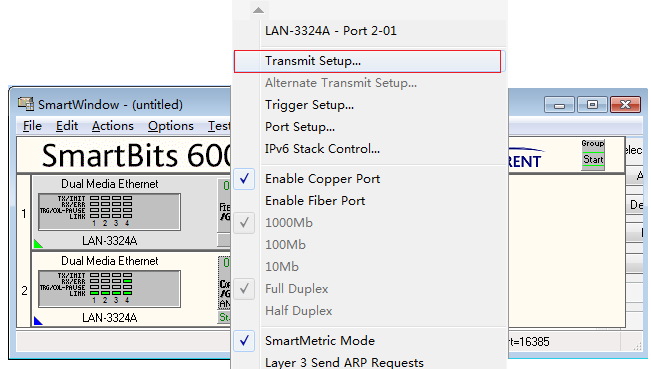
1.2 选中Frame Rate, 双击Requested Utilization(%)列的值为100,点击OK按钮以保存配置。
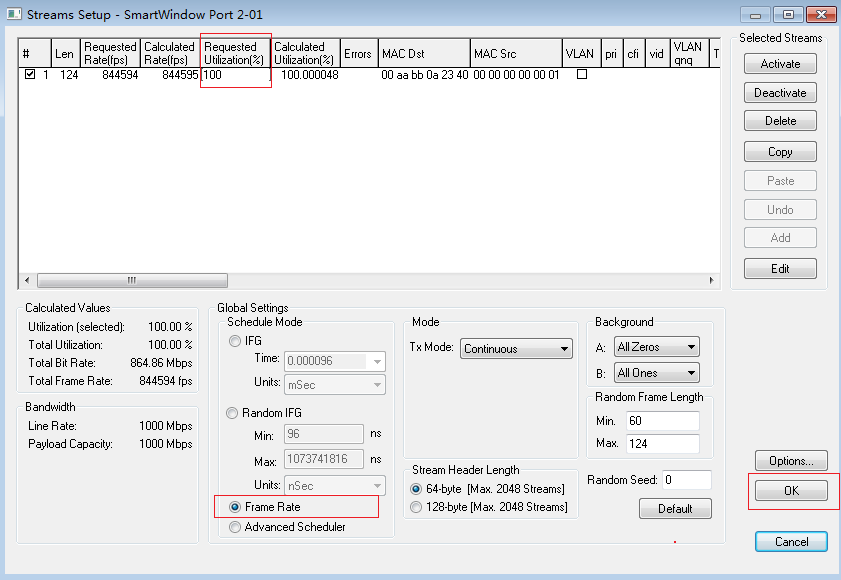
2 点击端口1,端口2,端口3的start按钮,让端口1-3开始流的发送。
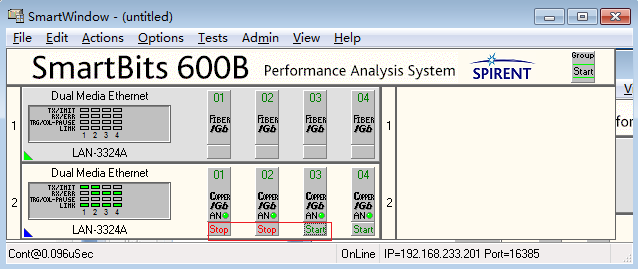
4 可以在端口4抓包,右击->Capture.
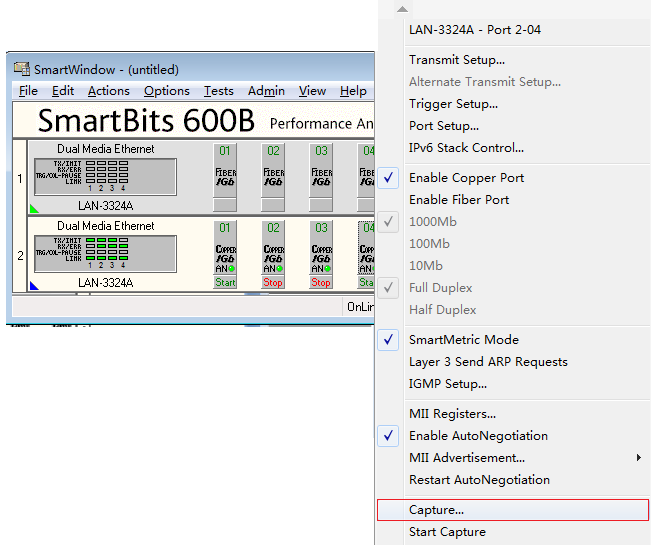
从报文的截图来看,只有来自端口1002和1003的报文。(注意,这里应该同时有端口1:1001,端口2:1002, 端口3:1003的数据,但是我本人测这个case的时候端口1的目的MAC配置有误,所以端口4上没有来自端口1的报文。)
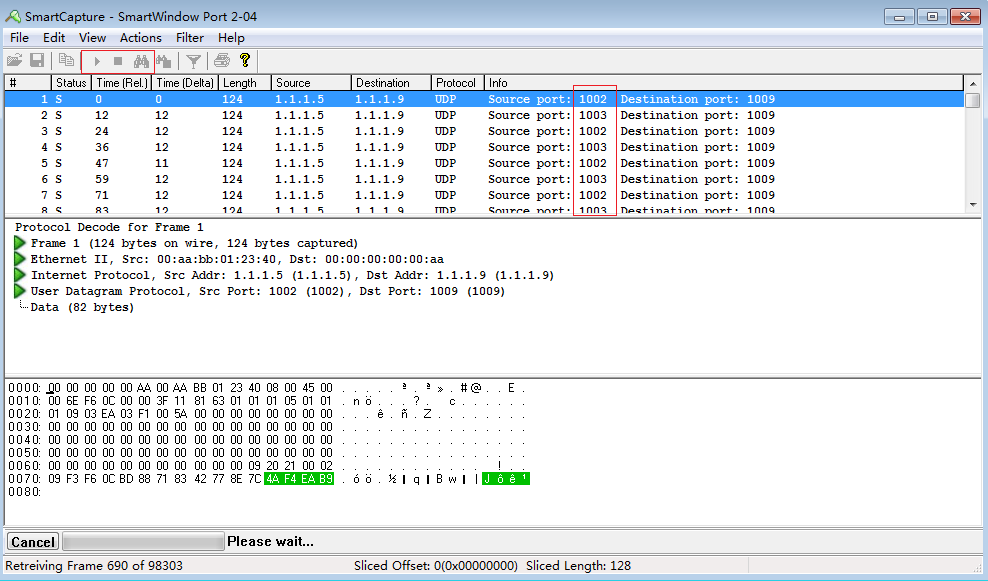
5 可以在smartbit 上看端口1,2,3,4的发送报文速率和接受报文速率,右击->Display Counters.
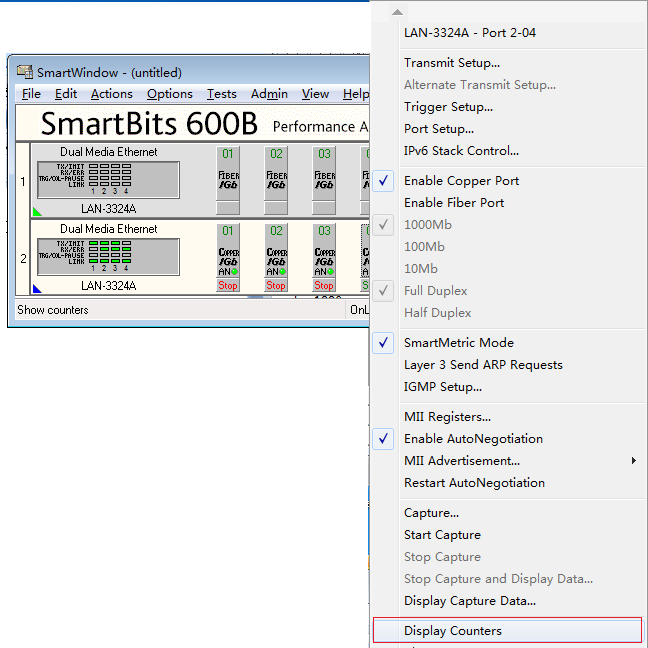
可以看到端口1-2的发送报文的速率约为844581 pbs
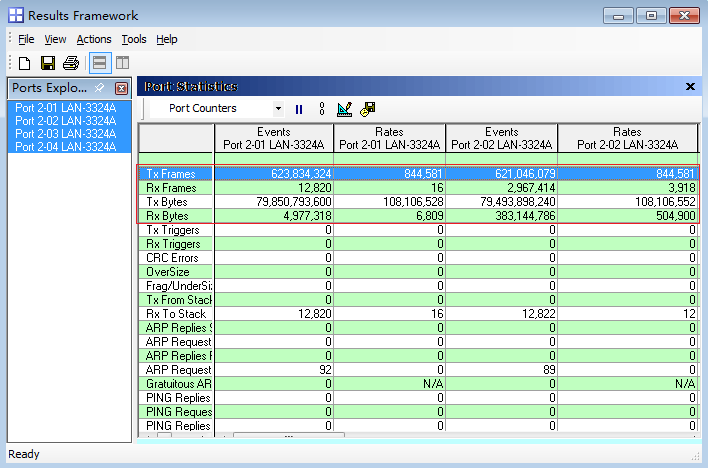
端口3的发送报文的速率越844582 pbs,端口4的接受报文速率约844668 pbs.

4.1.2 wan->lan
1 设置端口4到端口1:1001,端口2:1002,端口3:1003的发送速率分别为40%,30%,30%
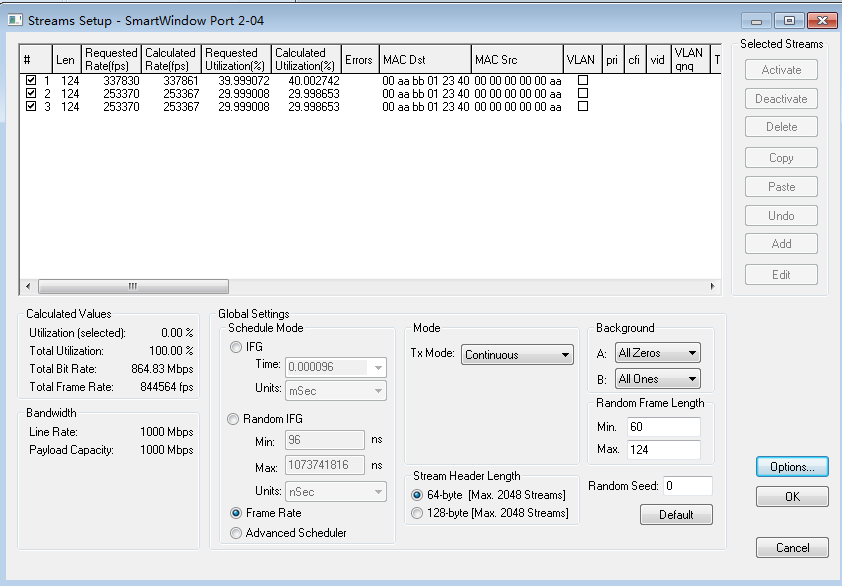
2 开始端口4发送流,同时停掉端口1,2,3的数据发送。
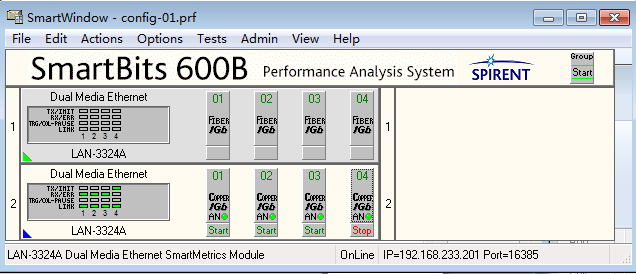
3 查看端口1,2,3,4的收发速率
看到端口1和端口2的报文接受速率为337780 pbs和253194 pbs.

观察到端口3的报文接受速率为253401 pbs,端口4的发送速率为844581 pbs。
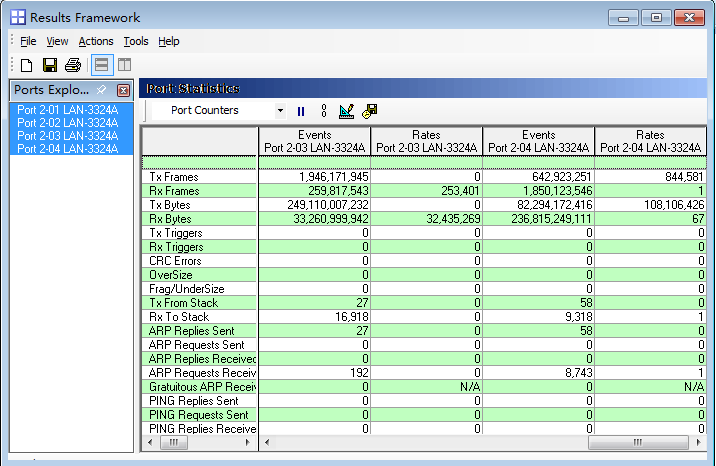
4.2 case2(已设置QoS)
4.2.1 lan->wan
例子1
1 设置192.168.1.13,即端口3为最高优先级。
设置192.168.1.12,即端口2为高优先级。
2 设置端口1,2,3的发送速率为100%



3 让端口1,2,3开始发送数据,端口4停止发送数据
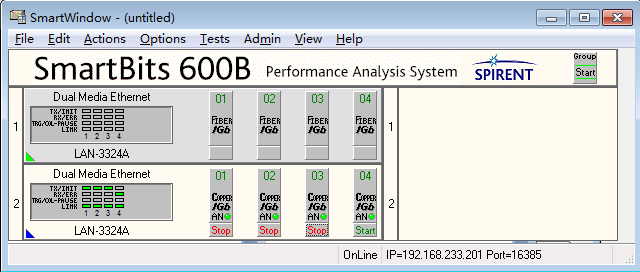
4 在端口4上抓包,发现只有来自1003的报文即端口3,说明QoS优先级设置是生效了的。

例子2
注意:
CPE上qos设置更改后,好像需要重启了新的修改才会有效。
1 设置端口2为最高优先级
设置端口3为高优先级
2 设置上述速率一样,开始端口1,2,3发送数据,端口4停止发送
3 在端口4上抓包发现只有来之1002即端口2的报文,说明QoS的优先级设置应该是生效了的。

4 查看端口1,2,3,4的收发报文的速率

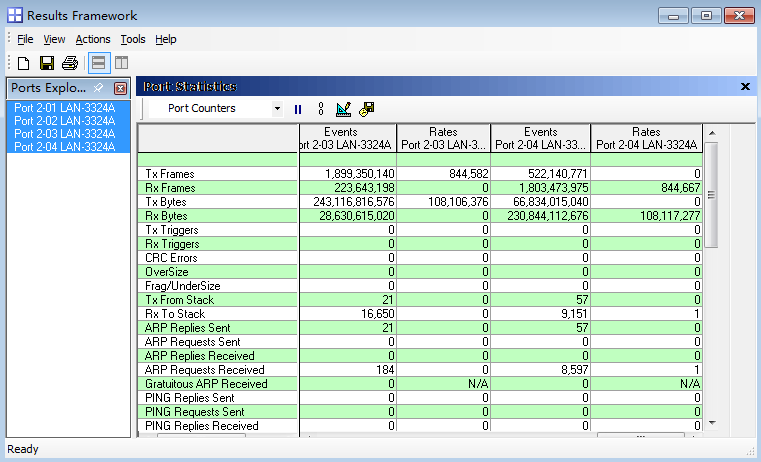
4.2.2 wan->lan
设置了QoS优先级别后, wan->lan的效果和case 1的wan->lan是一样的。
4.3 case 3
4.3.1 lan->wan
设置192.168.1.12即port2为最高优先级、
设置192.168.1.13即port3为高优先级
连接telnet到cpe,输入如下命令,这条命令是eco-net回复的能限制上行速率的命令。
#fe set tx 100 0
Port1,2,3的发送速率都设置为100%



在port4上抓包只有来自1002端口即port2的报文
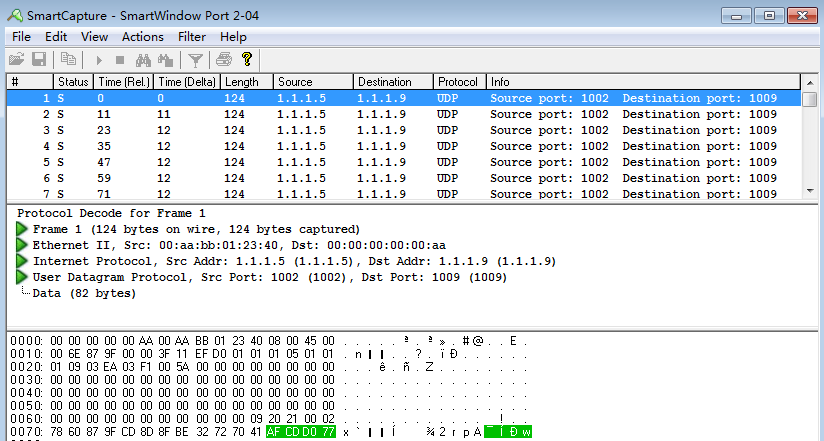
查看端口1,2,3,4的收发报文速率,说明”#fe set tx 100 0”限制上行速率的命令没有起作用。